विंडोज 10 के साथ डेल वेन्यू 8/11 प्रो पर पासवर्ड कैसे रीसेट करें
यदि आप विंडोज 10 चला रहे अपने डेल वेन्यू 8/11 प्रो टैबलेट पर पासवर्ड भूल गए हैं, तो चीजें थोड़ी मुश्किल लगती हैं। पासवर्ड रीसेट डिस्क का उपयोग करने का शास्त्रीय तरीका ज्यादातर लोगों के लिए काम नहीं करता है, क्योंकि बहुत कम लोग पहले ऐसी डिस्क तैयार करते होंगे। विंडोज़ 10 को पुनः स्थापित करने या फ़ैक्टरी रीसेट करने से डेल वेन्यू तक पहुंच पुनः प्राप्त करने में मदद मिल सकती है, लेकिन पासवर्ड मिटाते समय यह आपके सभी व्यक्तिगत डेटा को मिटा देगा। यह वह नहीं होना चाहिए जो आप वास्तव में चाहते हैं। अब यहां विंडोज 10 के साथ डेल वेन्यू 8/11 प्रो पर पासवर्ड रीसेट करने का सबसे व्यावहारिक तरीका साझा करें, वह है iSumsoft बूट करने योग्य यूएसबी ड्राइव का उपयोग करना।
आईसमसॉफ्ट बूटेबल यूएसबी के साथ डेल वेन्यू 8/11 प्रो टैबलेट पर पासवर्ड रीसेट करेंएक iSumsoft बूट करने योग्य USB ड्राइव एक USB फ्लैश ड्राइव में
iSumsoft Windows पासवर्ड रिफ़िक्सर प्रोग्राम को जलाकर बनाई जाती है, जो किसी भी डेस्कटॉप/लैपटॉप/टैबलेट पर किसी भी Windows पासवर्ड को रीसेट कर सकता है।
नोट: चूंकि डेल वेन्यू टैबलेट क्लासिकल BIOS के बजाय UEFI फर्मवेयर के साथ आता है, अधिकांश तृतीय-पक्ष प्रोग्राम इसके लिए काम नहीं करते हैं, और वे विंडोज 10 के नवीनतम संस्करण के लिए पासवर्ड रीसेट करने का भी समर्थन नहीं करते हैं। विंडोज़ पासवर्ड रिफ़िक्सर विंडोज़ 10 के साथ सभी प्रकार के टैबलेट पर पूरी तरह से काम कर सकता है।चरण 1: एक iSumsoft बूट करने योग्य USB बनाएं
चूंकि आप साइन इन करने में असमर्थ अपने डेल वेन्यू 8/11 प्रो टैबलेट का पासवर्ड भूल गए हैं, इसलिए आपको इस कार्य को करने में सहायता के लिए एक अन्य पीसी/लैपटॉप/टैबलेट की आवश्यकता होगी।
1. विंडोज़ स्थापित किसी भी एक पीसी पर,
iSumsoft Windows पासवर्ड रिफ़िक्सर प्रोग्राम डाउनलोड और इंस्टॉल करें।
2. इस प्रोग्राम को लॉन्च करें और फिरUSB डिवाइस चुनें।
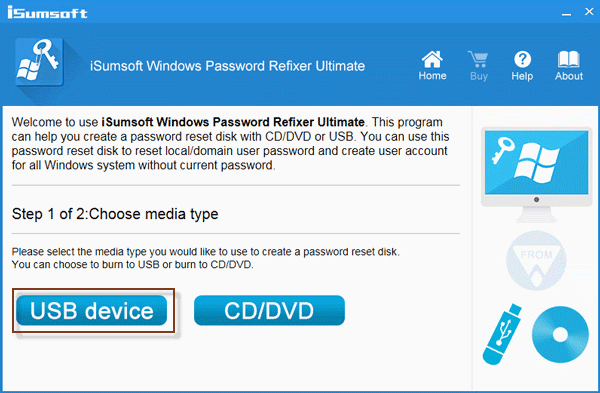
Begin burn बटन पर क्लिक करें।
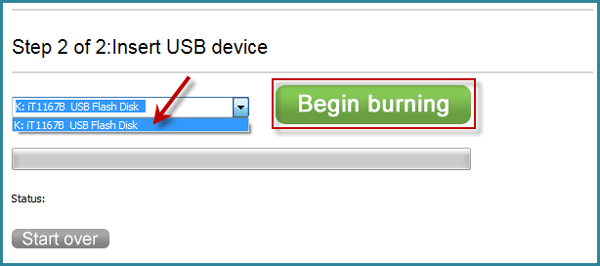
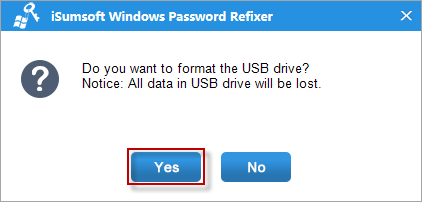
Burning successful जल्दी से पॉप अप हो जाती है। ठीक पर क्लिक करें और प्रोग्राम बंद करें।
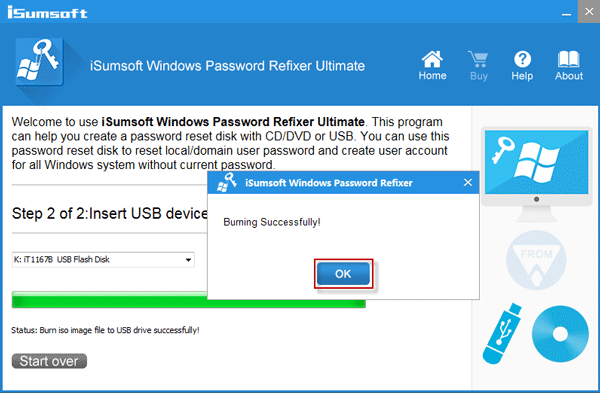
चरण 2: यूएसबी ड्राइव से डेल वेन्यू 8/11 प्रो टैबलेट का बूट पासवर्ड भूल गए
1. अपने डेल वेन्यू टैबलेट को बंद कर दें।
2. आपके द्वारा अभी-अभी बनाई गई iSumsoft बूट करने योग्य USB फ्लैश ड्राइव को टैबलेट के USB पोर्ट में डालें।
3.
वॉल्यूम बढ़ाएं बटन को दबाए रखते हुए पावर बटन को दबाएं और छोड़ें। जब तक आपका डेल वेन्यू लोगो दिखाई न दे तब तक वॉल्यूम बढ़ाएं बटन को जारी रखें। फिर आप विंडोज 10 डेल वेन्यू 8/11 प्रो टैबलेट पर यूईएफआई BIOS तक पहुंच पाएंगे।
4.बूट टैब पर जाएं, सुरक्षित बूट विकल्प को अक्षम करें, और यूएसबी फ्लैश ड्राइव को पहले बूट डिवाइस के रूप में सेट करें।
5. परिवर्तन सहेजें और BIOS से बाहर निकलें। फिर आपका डेल वेन्यू टैबलेट यूएसबी ड्राइव से बूट होगा।चरण 3: डेल वेन्यू 8/11 प्रो टैबलेट पर विंडोज 10 पासवर्ड रीसेट करें
एक बार जब आपका टैबलेट iSumsoft USB से बूट हो जाता है, तो आप Windows PE प्रारंभ होते देख सकते हैं और फिर
iSumsoft Windows पासवर्ड रिफ़िक्सर स्क्रीन दिखाई देती है।
1. अपने डेल वेन्यू 8/11 प्रो टैबलेट पर चल रहे विंडोज 10 को हाइलाइट करने के लिए चयन करें।2. पासवर्ड भूल गए उपयोगकर्ता को हाइलाइट करने के लिए चयन करें।
3.
रीसेट पासवर्ड बटन पर क्लिक करें।
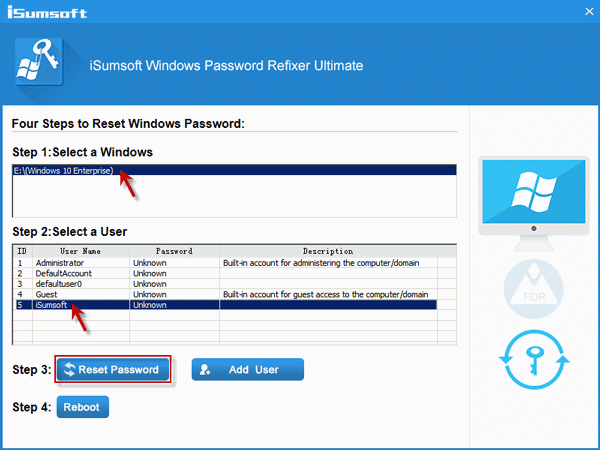
हां पर क्लिक करें।
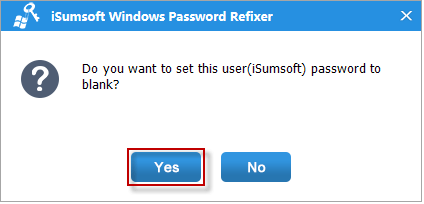
अज्ञात से खाली में बदल दिया जाएगा। अब पासवर्ड रीसेट पूरा हो गया है और डेल वेन्यू 8/11 प्रो टैबलेट को पुनः आरंभ करने का समय आ गया है। तो Reboot बटन पर क्लिक करें।
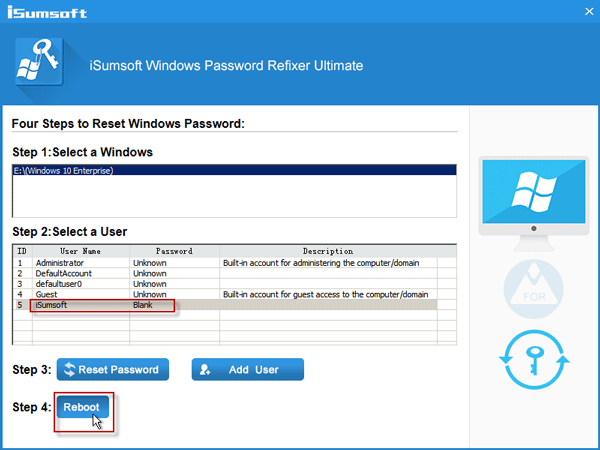
हाँ पर क्लिक करें और संकेत मिलने पर iSumsoft बूट करने योग्य USB ड्राइव से बाहर निकलें।
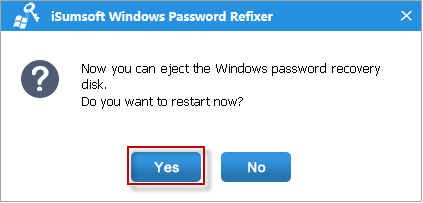
टिप्स:
iSumsoft Windows पासवर्ड रिफ़िक्सर बूट करने योग्य USB के साथ, आप Windows 10 Microsoft खाते और स्थानीय उपयोगकर्ता खाते के लिए डेल वेन्यू टैबलेट पासवर्ड रीसेट कर सकते हैं।
वैकल्पिक: एक बार जब डेल वेन्यू टैबलेट रिफिक्सर यूएसबी से बूट हो जाता है, तो पासवर्ड रीसेट के अलावा, आप अपने टैबलेट पर विंडोज 10 के लिए एक नया प्रशासक जोड़ने के लिए उपयोगकर्ता जोड़ें बटन पर भी क्लिक कर सकते हैं। फिर नए जोड़े गए व्यवस्थापक के साथ अपने डेल वेन्यू में साइन इन करें। चूंकि जिस उपयोगकर्ता के पास प्रशासनिक विशेषाधिकार है, उसे किसी भी उपयोगकर्ता खाते के लिए पासवर्ड बदलने का अधिकार है। आप डेल वेन्यू टैबलेट पर विंडोज 10 में उस उपयोगकर्ता का पासवर्ड रीसेट कर सकते हैं जो पासवर्ड भूल गया है।1.
उपयोगकर्ता जोड़ें बटन पर क्लिक करें। नए जोड़े गए उपयोगकर्ता के लिए एक नाम और एक पासवर्ड (वैकल्पिक) टाइप करें। फिर ठीक पर क्लिक करें।
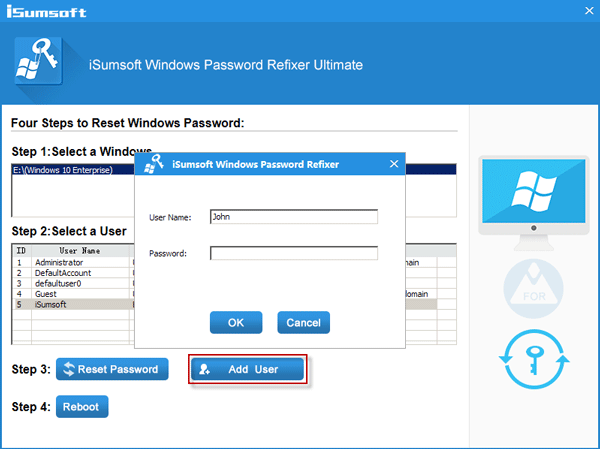
रीबूट पर क्लिक करें, और संकेत मिलने पर iSumsoft बूट करने योग्य यूएसबी ड्राइव से बाहर निकलें।
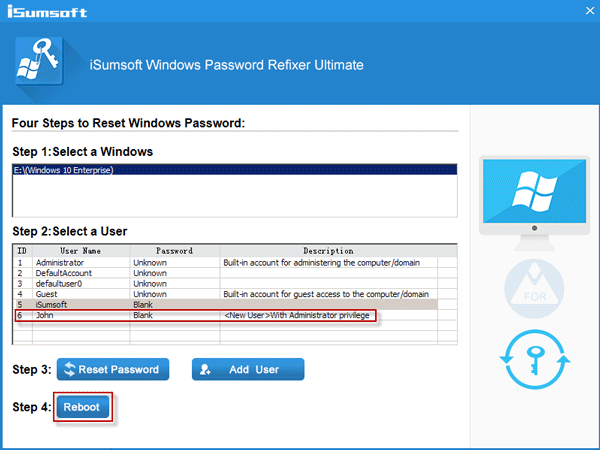
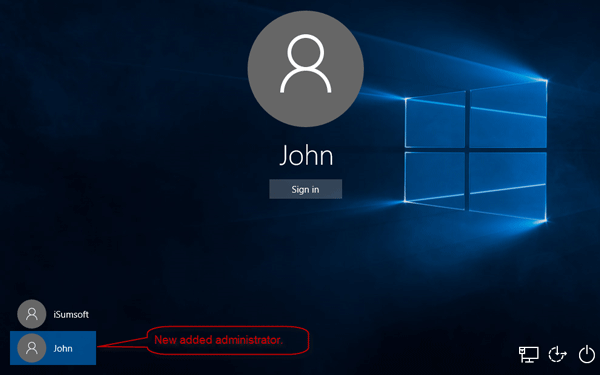
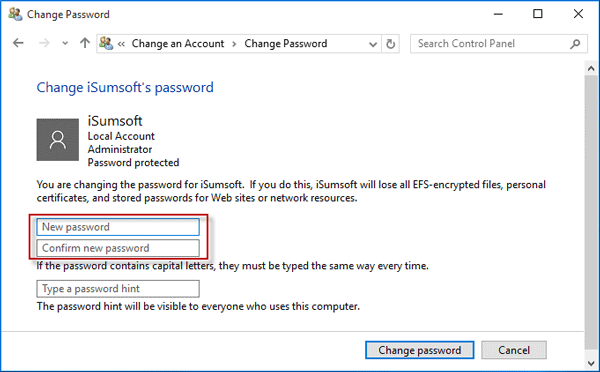
-
 विंडोज़ 11 पर काम न करने वाले डेस्कटॉप शॉर्टकट के लिए 4 समाधानबुनियादी सुधार: कंप्यूटर को पुनरारंभ करें: कभी-कभी, आपको केवल पुनरारंभ की आवश्यकता होती है क्योंकि यह समस्याग्रस्त प्रक्रियाओं को मजबूर करने के लिए प...सॉफ्टवेयर ट्यूटोरियल 2024-11-05 को प्रकाशित
विंडोज़ 11 पर काम न करने वाले डेस्कटॉप शॉर्टकट के लिए 4 समाधानबुनियादी सुधार: कंप्यूटर को पुनरारंभ करें: कभी-कभी, आपको केवल पुनरारंभ की आवश्यकता होती है क्योंकि यह समस्याग्रस्त प्रक्रियाओं को मजबूर करने के लिए प...सॉफ्टवेयर ट्यूटोरियल 2024-11-05 को प्रकाशित -
 विंडोज अपडेट त्रुटि 0x80070658 को कैसे ठीक करें: चरणबद्ध मार्गदर्शिकासर्वोत्तम कंप्यूटर प्रदर्शन सुनिश्चित करने के लिए, नवीनतम विंडोज अपडेट की समय पर स्थापना महत्वपूर्ण है। इस प्रक्रिया के दौरान उपयोगकर्ताओं को Windows ...सॉफ्टवेयर ट्यूटोरियल 2024-11-05 को प्रकाशित
विंडोज अपडेट त्रुटि 0x80070658 को कैसे ठीक करें: चरणबद्ध मार्गदर्शिकासर्वोत्तम कंप्यूटर प्रदर्शन सुनिश्चित करने के लिए, नवीनतम विंडोज अपडेट की समय पर स्थापना महत्वपूर्ण है। इस प्रक्रिया के दौरान उपयोगकर्ताओं को Windows ...सॉफ्टवेयर ट्यूटोरियल 2024-11-05 को प्रकाशित -
 एक्सेल डेटा का विश्लेषण करने के लिए AI का उपयोग कैसे करेंमाइक्रोसॉफ्ट के कोपायलट एआई को इसके प्रमुख अनुप्रयोगों के सूट में पेश किया गया है, जिसमें लंबे समय तक चलने वाला स्प्रेडशीट प्लेटफॉर्म एक्सेल भी शामिल ...सॉफ्टवेयर ट्यूटोरियल 2024-11-05 को प्रकाशित
एक्सेल डेटा का विश्लेषण करने के लिए AI का उपयोग कैसे करेंमाइक्रोसॉफ्ट के कोपायलट एआई को इसके प्रमुख अनुप्रयोगों के सूट में पेश किया गया है, जिसमें लंबे समय तक चलने वाला स्प्रेडशीट प्लेटफॉर्म एक्सेल भी शामिल ...सॉफ्टवेयर ट्यूटोरियल 2024-11-05 को प्रकाशित -
 फाइंड माई में दिखाई नहीं दे रहे एयरटैग को ठीक करने के 6 तरीकेआपकी कार की चाबियों को ट्रैक करने से लेकर आपके पालतू जानवरों पर नज़र रखने तक, Apple AirTags का उपयोग मामला विविध है। इन एयरटैग्स को फाइंड माई एप्लिकेश...सॉफ्टवेयर ट्यूटोरियल 2024-11-05 को प्रकाशित
फाइंड माई में दिखाई नहीं दे रहे एयरटैग को ठीक करने के 6 तरीकेआपकी कार की चाबियों को ट्रैक करने से लेकर आपके पालतू जानवरों पर नज़र रखने तक, Apple AirTags का उपयोग मामला विविध है। इन एयरटैग्स को फाइंड माई एप्लिकेश...सॉफ्टवेयर ट्यूटोरियल 2024-11-05 को प्रकाशित -
 Windows अद्यतन त्रुटि 0x800f0985: Windows 11 पर इसे कैसे ठीक करेंविंडोज़ अपडेट आवश्यक हैं, लेकिन कभी-कभी अपडेट प्रक्रिया के दौरान अपरिहार्य समस्याएं आ सकती हैं, जैसे विंडोज़ अपडेट त्रुटि 0x800f0985। यदि आपको ऐसी कोई...सॉफ्टवेयर ट्यूटोरियल 2024-11-05 को प्रकाशित
Windows अद्यतन त्रुटि 0x800f0985: Windows 11 पर इसे कैसे ठीक करेंविंडोज़ अपडेट आवश्यक हैं, लेकिन कभी-कभी अपडेट प्रक्रिया के दौरान अपरिहार्य समस्याएं आ सकती हैं, जैसे विंडोज़ अपडेट त्रुटि 0x800f0985। यदि आपको ऐसी कोई...सॉफ्टवेयर ट्यूटोरियल 2024-11-05 को प्रकाशित -
 Windows 11 24H2 ISO आधिकारिक संस्करण - डाउनलोड करें और ऑफ़लाइन इंस्टॉल करेंविंडोज 11 24H2 रिलीज की तारीख के बारे में बात करते हुए, माइक्रोसॉफ्ट ने दावा किया है कि यह 1 अक्टूबर, 2024 से उपलब्ध है। तो आप विंडोज 11 24H2 आईएसओ कै...सॉफ्टवेयर ट्यूटोरियल 2024-11-05 को प्रकाशित
Windows 11 24H2 ISO आधिकारिक संस्करण - डाउनलोड करें और ऑफ़लाइन इंस्टॉल करेंविंडोज 11 24H2 रिलीज की तारीख के बारे में बात करते हुए, माइक्रोसॉफ्ट ने दावा किया है कि यह 1 अक्टूबर, 2024 से उपलब्ध है। तो आप विंडोज 11 24H2 आईएसओ कै...सॉफ्टवेयर ट्यूटोरियल 2024-11-05 को प्रकाशित -
 मैक पर सफारी पॉप-अप ब्लॉकर को कैसे सक्षम या अक्षम करेंएक वेबसाइट के लिए सफारी में पॉप-अप को ब्लॉक या अनब्लॉक करें चरण 1: अपने Mac पर Safari खोलें और एक वेबसाइट पर नेविगेट करें। इसके बाद, मेनू बार से Safar...सॉफ्टवेयर ट्यूटोरियल 2024-11-05 को प्रकाशित
मैक पर सफारी पॉप-अप ब्लॉकर को कैसे सक्षम या अक्षम करेंएक वेबसाइट के लिए सफारी में पॉप-अप को ब्लॉक या अनब्लॉक करें चरण 1: अपने Mac पर Safari खोलें और एक वेबसाइट पर नेविगेट करें। इसके बाद, मेनू बार से Safar...सॉफ्टवेयर ट्यूटोरियल 2024-11-05 को प्रकाशित -
 iPhone संदेशों से विस्मयादिबोधक चिह्न हटाने के 3 तरीकेसमाधान 2: iMessage को बंद और चालू करें iMessage टॉगल को बंद और चालू करके, आप अपनी चैट को फिर से सिंक और डाउनलोड कर रहे हैं। यह किसी भी कनेक्शन-स...सॉफ्टवेयर ट्यूटोरियल 2024-11-05 को प्रकाशित
iPhone संदेशों से विस्मयादिबोधक चिह्न हटाने के 3 तरीकेसमाधान 2: iMessage को बंद और चालू करें iMessage टॉगल को बंद और चालू करके, आप अपनी चैट को फिर से सिंक और डाउनलोड कर रहे हैं। यह किसी भी कनेक्शन-स...सॉफ्टवेयर ट्यूटोरियल 2024-11-05 को प्रकाशित -
 विंडोज 11 पर प्रतिक्रिया नहीं दे रहे क्रिटिकल स्टीम कंपोनेंट (स्टीमवेबहेल्पर) को कैसे ठीक करेंप्रारंभिक सुधार व्यवस्थापक विशेषाधिकारों के साथ स्टीम को पुनरारंभ करें: Steamwebhelper.exe स्टीम क्लाइंट के अंदर सभी वेब सुविधाओं का प्रबंधन करता है। ...सॉफ्टवेयर ट्यूटोरियल 2024-11-05 को प्रकाशित
विंडोज 11 पर प्रतिक्रिया नहीं दे रहे क्रिटिकल स्टीम कंपोनेंट (स्टीमवेबहेल्पर) को कैसे ठीक करेंप्रारंभिक सुधार व्यवस्थापक विशेषाधिकारों के साथ स्टीम को पुनरारंभ करें: Steamwebhelper.exe स्टीम क्लाइंट के अंदर सभी वेब सुविधाओं का प्रबंधन करता है। ...सॉफ्टवेयर ट्यूटोरियल 2024-11-05 को प्रकाशित -
 Windows सेटअप Aka.ms/WindowsSysReq त्रुटि को कैसे ठीक करें: मार्गदर्शिकाविंडोज 11 को इंस्टॉल या अपग्रेड करते समय, आपको विंडोज सेटअप Aka.ms/WindowsSysReq त्रुटि सहित विभिन्न त्रुटियों का सामना करना पड़ सकता है। यह त्रुटि तब...सॉफ्टवेयर ट्यूटोरियल 2024-11-05 को प्रकाशित
Windows सेटअप Aka.ms/WindowsSysReq त्रुटि को कैसे ठीक करें: मार्गदर्शिकाविंडोज 11 को इंस्टॉल या अपग्रेड करते समय, आपको विंडोज सेटअप Aka.ms/WindowsSysReq त्रुटि सहित विभिन्न त्रुटियों का सामना करना पड़ सकता है। यह त्रुटि तब...सॉफ्टवेयर ट्यूटोरियल 2024-11-05 को प्रकाशित -
 मैक पर काम नहीं कर रहे स्क्रीनसेवर को ठीक करने के 3 तरीकेबुनियादी समस्या निवारण स्क्रीनसेवर बदलें - कभी-कभी, आपके वर्तमान में चयनित स्क्रीनसेवर को ठीक करने की आवश्यकता हो सकती है। इसलिए, वर्तमान स्क्रीनसेवर...सॉफ्टवेयर ट्यूटोरियल 2024-11-05 को प्रकाशित
मैक पर काम नहीं कर रहे स्क्रीनसेवर को ठीक करने के 3 तरीकेबुनियादी समस्या निवारण स्क्रीनसेवर बदलें - कभी-कभी, आपके वर्तमान में चयनित स्क्रीनसेवर को ठीक करने की आवश्यकता हो सकती है। इसलिए, वर्तमान स्क्रीनसेवर...सॉफ्टवेयर ट्यूटोरियल 2024-11-05 को प्रकाशित -
 मैं लगभग हर दिन अपने फोन का वॉलपेपर बदलता हूं और मैं रुक नहीं सकतादिन-ब-दिन एक ही फ़ोन देखना थोड़ा उबाऊ हो सकता है। यह पता चला है कि आपके सबसे अधिक उपयोग किए जाने वाले डिवाइस में कुछ नवीनता लाने का एक बहुत ही सरल तर...सॉफ्टवेयर ट्यूटोरियल 2024-11-05 को प्रकाशित
मैं लगभग हर दिन अपने फोन का वॉलपेपर बदलता हूं और मैं रुक नहीं सकतादिन-ब-दिन एक ही फ़ोन देखना थोड़ा उबाऊ हो सकता है। यह पता चला है कि आपके सबसे अधिक उपयोग किए जाने वाले डिवाइस में कुछ नवीनता लाने का एक बहुत ही सरल तर...सॉफ्टवेयर ट्यूटोरियल 2024-11-05 को प्रकाशित -
 नोमैड ने एक रिचार्जेबल क्रेडिट कार्ड-आकार का ट्रैकर लॉन्च कियाचिपोलो कार्ड जैसे वॉलेट ट्रैकर एक डिस्पोजेबल डिज़ाइन का उपयोग करते हैं - उनके पास बदलने योग्य या रिचार्जेबल बैटरी नहीं होती है। अब, नोमैड अपने ट्रैकि...सॉफ्टवेयर ट्यूटोरियल 2024-11-05 को प्रकाशित
नोमैड ने एक रिचार्जेबल क्रेडिट कार्ड-आकार का ट्रैकर लॉन्च कियाचिपोलो कार्ड जैसे वॉलेट ट्रैकर एक डिस्पोजेबल डिज़ाइन का उपयोग करते हैं - उनके पास बदलने योग्य या रिचार्जेबल बैटरी नहीं होती है। अब, नोमैड अपने ट्रैकि...सॉफ्टवेयर ट्यूटोरियल 2024-11-05 को प्रकाशित -
 विंडोज़ में पिंग कमांड का उपयोग कैसे (और कब) करेंपिंग कमांड का उपयोग आमतौर पर नेटवर्क समस्याओं का निवारण करने और नेटवर्क कनेक्शन के स्वास्थ्य का आकलन करने के लिए किया जाता है। जानें कि पिंग कमांड कै...सॉफ्टवेयर ट्यूटोरियल 2024-11-05 को प्रकाशित
विंडोज़ में पिंग कमांड का उपयोग कैसे (और कब) करेंपिंग कमांड का उपयोग आमतौर पर नेटवर्क समस्याओं का निवारण करने और नेटवर्क कनेक्शन के स्वास्थ्य का आकलन करने के लिए किया जाता है। जानें कि पिंग कमांड कै...सॉफ्टवेयर ट्यूटोरियल 2024-11-05 को प्रकाशित -
 iPhone पर टेक्स्ट न मिलने के 7 समाधानआपके iPhone पर टेक्स्ट संदेश न आने के कई कारण हो सकते हैं - ग़लत सेटिंग्स से लेकर ख़राब इंटरनेट कनेक्शन तक। तो, नीचे दिए गए समस्या निवारण चरणों को आज...सॉफ्टवेयर ट्यूटोरियल 2024-11-05 को प्रकाशित
iPhone पर टेक्स्ट न मिलने के 7 समाधानआपके iPhone पर टेक्स्ट संदेश न आने के कई कारण हो सकते हैं - ग़लत सेटिंग्स से लेकर ख़राब इंटरनेट कनेक्शन तक। तो, नीचे दिए गए समस्या निवारण चरणों को आज...सॉफ्टवेयर ट्यूटोरियल 2024-11-05 को प्रकाशित
चीनी भाषा का अध्ययन करें
- 1 आप चीनी भाषा में "चलना" कैसे कहते हैं? #का चीनी उच्चारण, #का चीनी सीखना
- 2 आप चीनी भाषा में "विमान ले लो" कैसे कहते हैं? #का चीनी उच्चारण, #का चीनी सीखना
- 3 आप चीनी भाषा में "ट्रेन ले लो" कैसे कहते हैं? #का चीनी उच्चारण, #का चीनी सीखना
- 4 आप चीनी भाषा में "बस ले लो" कैसे कहते हैं? #का चीनी उच्चारण, #का चीनी सीखना
- 5 चीनी भाषा में ड्राइव को क्या कहते हैं? #का चीनी उच्चारण, #का चीनी सीखना
- 6 तैराकी को चीनी भाषा में क्या कहते हैं? #का चीनी उच्चारण, #का चीनी सीखना
- 7 आप चीनी भाषा में साइकिल चलाने को क्या कहते हैं? #का चीनी उच्चारण, #का चीनी सीखना
- 8 आप चीनी भाषा में नमस्ते कैसे कहते हैं? 你好चीनी उच्चारण, 你好चीनी सीखना
- 9 आप चीनी भाषा में धन्यवाद कैसे कहते हैं? 谢谢चीनी उच्चारण, 谢谢चीनी सीखना
- 10 How to say goodbye in Chinese? 再见Chinese pronunciation, 再见Chinese learning

























